Copyright © 2025 AnyDesk 苏州麦软网络有限公司 经营许可证编号:苏B2-20170109| 证照信息 特聘法律顾问:江苏政纬律师事务所 宋红波
发布时间:2021-01-11 11: 31: 23
AnyDesk(win系统)是一款用于桌面远程的软件,可对设备进行远程控制。应用场景包括:多设备管理,家庭办公室,屏幕共享,网络研讨会。在工作和学习中,出于应用AnyDesk的安全考虑,我们为其设置白名单,也就是访问限制。通过设置访问限制就可以安全地使用AnyDesk与好友进行连接了!那么就跟着小编一起来看看如何设置白名单吧!
首先,打开软件,开启AnyDesk的应用窗口,如图点击箭头所指图标;
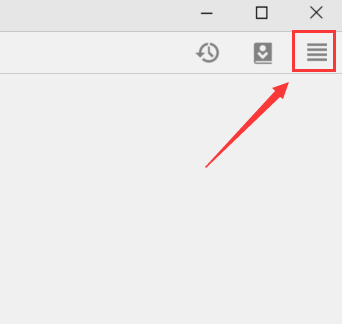
点击上图箭头所指图标之后,即开启菜单列表,然后选择设置;
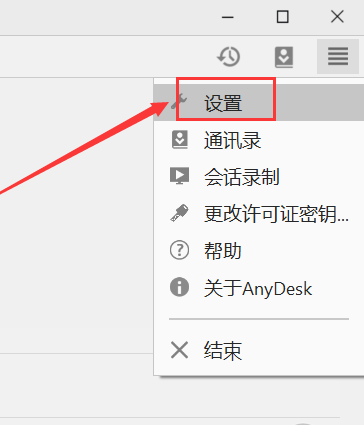
在设置界面下,点击左侧的“安全”设置,在右侧找到“连接白名单”,然后勾选仅允许以下用户的访问。
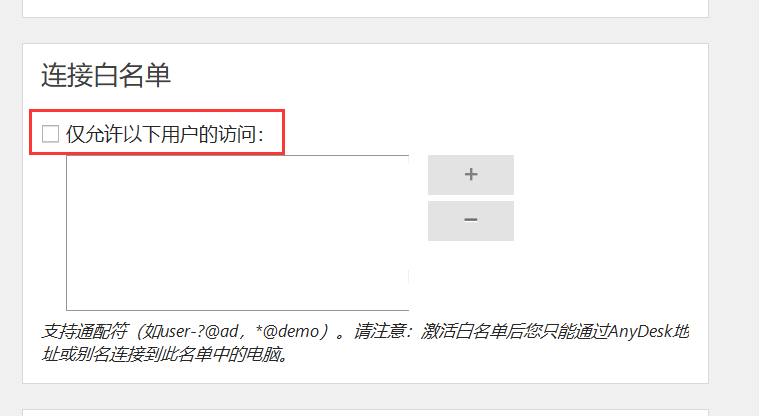
勾选仅允许以下用户的访问之后,就会自动跳出以下图框,点击加号即可添加你想要添加的用户进入白名单。
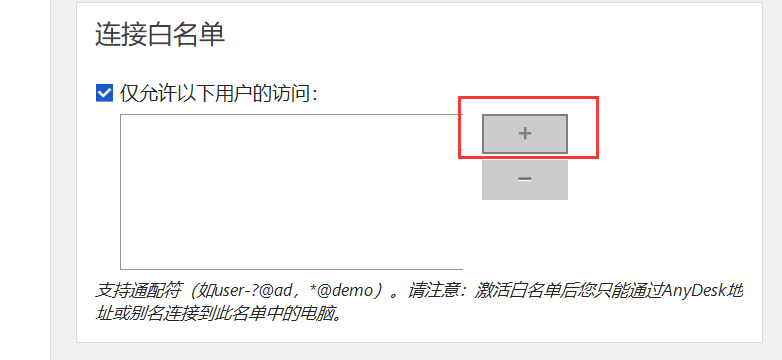
如图所示为已经成功添加了想要添加的用户进入白名单中。
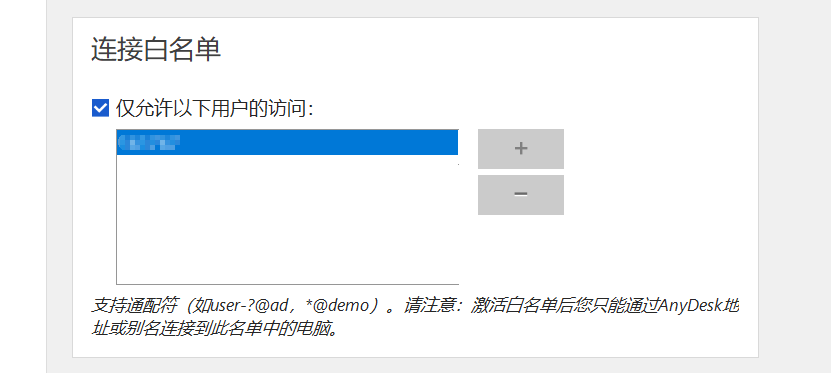
最后,为了验证访问限制是否设置成功,小编为其进行测试连接,使用另一台电脑登录非白名单里的用户与设置过的电脑进行连接,会发现访问被拒绝,并提示由于访问限制,会话请求已被远程计算机拒绝。则说明,AnyDesk的访问限制设置成功了。
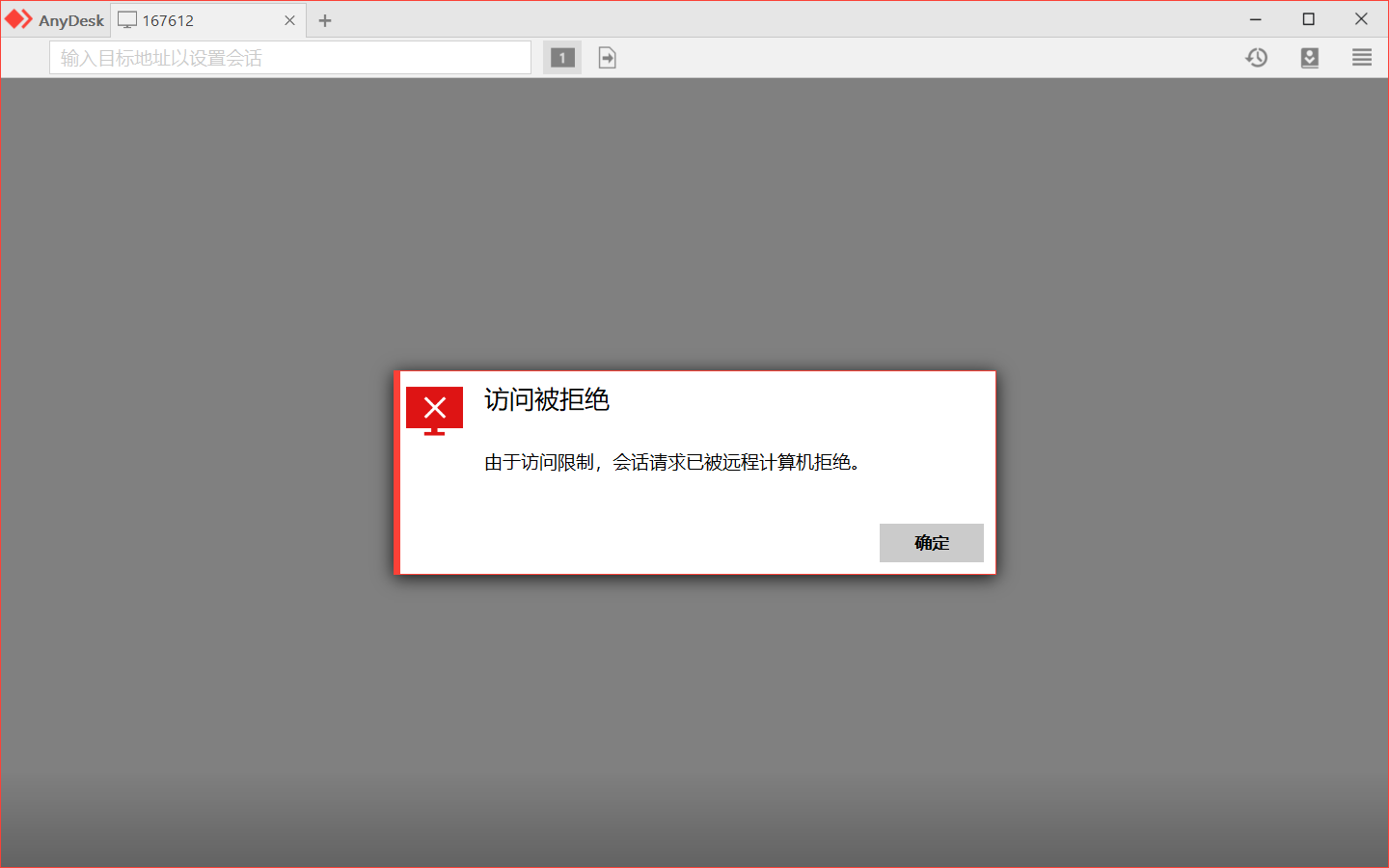
如图,当用另一台电脑登录白名单里的用户与设置过的电脑进行连接后,发现可以建立连接,则更加充分的说明了AnyDesk的访问限制设置成功了。
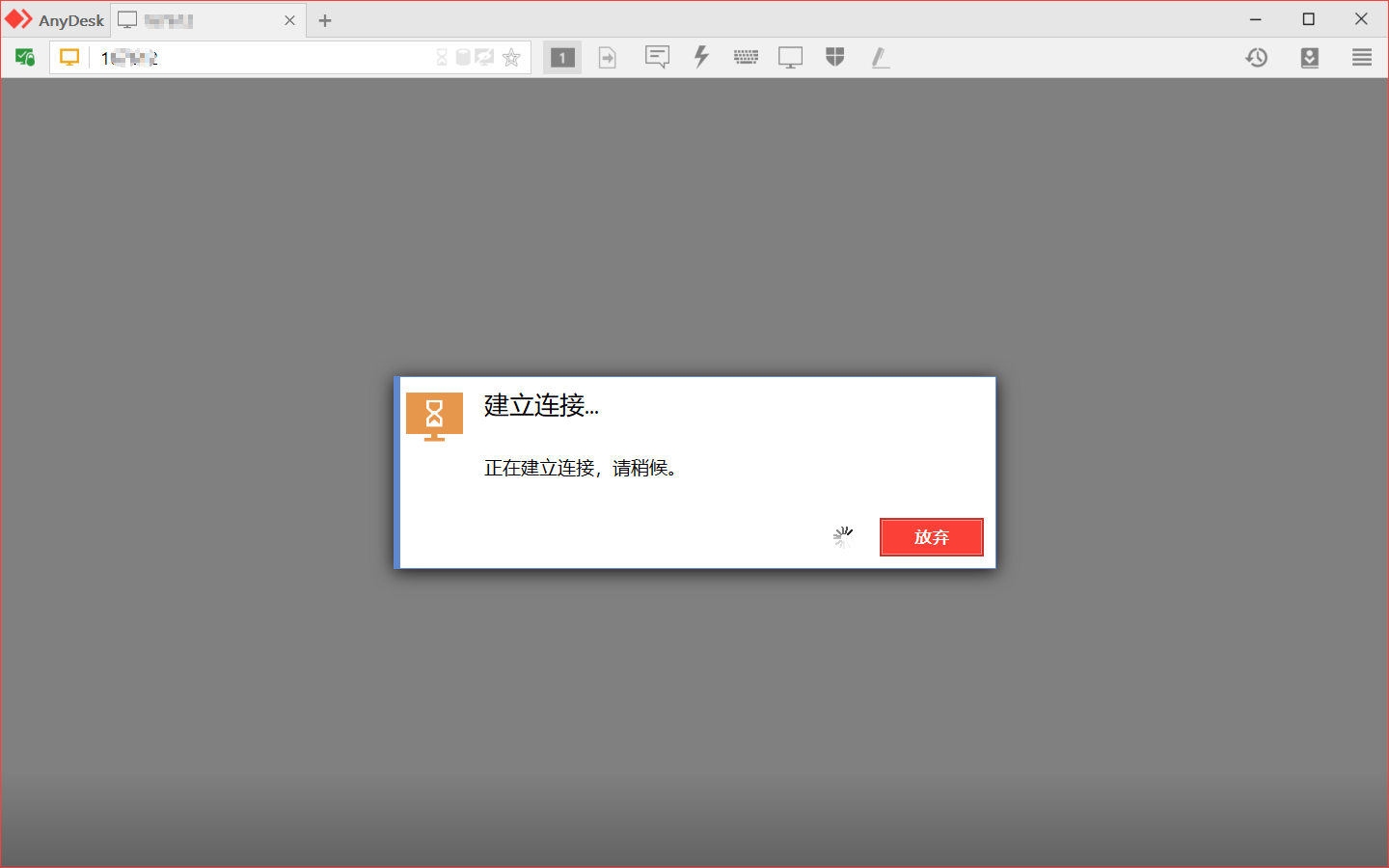
以上就是关于AnyDesk如何设置访问限制的详细步骤了,大家学会了吗?更多关于AnyDesk的有趣功能,敬请关注AnyDesk中文网站。
作者:包纸
展开阅读全文
︾
读者也喜欢这些内容:

AnyDesk如何安装激活换机
AnyDesk的主要功能为远程协助,使用计算机控制另外一台远处的计算机,无论两台计算机的物理距离有多远,只需安装软件,在网络正常情况下,便能流畅操作另一台计算机。此篇内容,小编先简述一下软件的安装流程。...
阅读全文 >

qq远程控制电脑怎么弄为什么自动断开 好用的远程控制软件推荐
在日常生活中,我们在进行一些复杂操作却又不会操作,需要别人来帮助我们完成的时候,我们就可以借助一些远程控制电脑的软件来进行操作。那么你知道qq远程控制电脑怎么弄为什么自动断开,好用的远程控制软件推荐吗。下面我就为大家介绍介绍,想知道的小伙伴可以看看哦!...
阅读全文 >

anydesk手机版怎么全屏 anydesk手机怎么拖动鼠标
在远程办公和远程协作的时代,AnyDesk手机版作为一款备受好评的远程桌面软件,为用户提供了便捷、高效的远程连接体验。然而,一些初次使用AnyDesk手机版的用户可能会遇到一些使用问题,比如anydesk手机版怎么全屏,anydesk手机怎么拖动鼠标等等。本文将带大家深入了解这些问题,并提供一些实用的技巧,帮助大家更加顺利地使用AnyDesk手机版。...
阅读全文 >

anydesk如何设置用密码连接 anydesk如何查看密码
AnyDesk是一款远程控制软件,提供了安全、高效、可靠的远程连接服务,可以帮助用户在不同的设备间实现远程控制和文件传输等功能。其中,使用密码进行连接是AnyDesk的一项重要功能,本文将为大家介绍anydesk如何设置用密码连接,anydesk如何查看密码。...
阅读全文 >